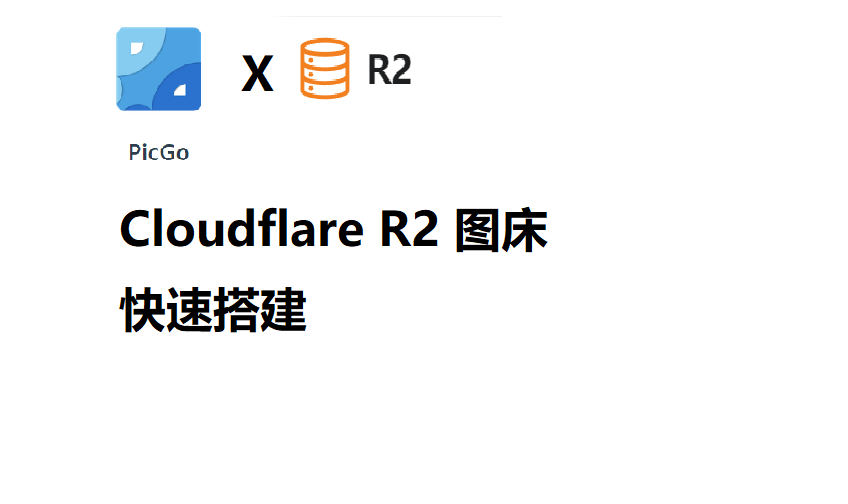Ubuntu&Debian安装Tress崽
一、安装TRSS-Yunzai,这里使用手动安装,相关的安装环境可以参考我云崽的安装教程。
1.Git Clone 项目
请根据网络情况选择使用 GitHub 或 Gitee 安装
git clone --depth 1 https://github.com/TimeRainStarSky/Yunzai
git clone --depth 1 https://gitee.com/TimeRainStarSky/Yunzai
cd Yunzai
2.推荐安装插件(可选)
git clone --depth 1 https://github.com/TimeRainStarSky/Yunzai-genshin plugins/genshin
git clone --depth 1 https://github.com/yoimiya-kokomi/miao-plugin plugins/miao-plugin
git clone --depth 1 https://github.com/TimeRainStarSky/TRSS-Plugin plugins/TRSS-Plugin
git clone --depth 1 https://gitee.com/TimeRainStarSky/Yunzai-genshin plugins/genshin
git clone --depth 1 https://gitee.com/yoimiya-kokomi/miao-plugin plugins/miao-plugin
git clone --depth 1 https://Yunzai.TRSS.me plugins/TRSS-Plugin
3.安装 pnpm 和依赖
npm i -g pnpm
pnpm i
4.前台运行
#启动
node .
#停止
node . stop
5.启动协议端(这里使用ICQQ )
TRSS-Yunzai ICQQ Plugin
安装教程
- 准备:TRSS-Yunzai
- 输入:
#安装ICQQ-Plugin - 输入:
#QQ签名[签名服务器地址] - 输入:
#QQ设置QQ号:密码:登录设备
安装 ICQQ
cd plugins/ICQQ-Plugin
pnpm login --scope=@icqqjs --auth-type=legacy --registry=https://npm.pkg.github.com
UserName: # 你的 GitHub 账号
Password: # 前往 https://github.com/settings/tokens/new 获取,scopes 勾选 read:packages
E-Mail: # 你的公开邮箱地址
pnpm add icqq@npm:@icqqjs/icqq
格式示例
- 密码登录:QQ号
114514密码1919810登录设备安卓手机(1)/平板(2)
#QQ设置114514:1919810:2
- 扫码登录:QQ号
114514登录设备安卓手表(3)
#QQ设置114514::3
使用教程
- #QQ账号
- #QQ设置 +
QQ号:密码(留空扫码):登录设备:版本号:独立签名地址 - #QQ签名 +
签名服务器地址
6.设置主人:发送 #设置主人,日志获取验证码并发送
使用 pm2 后台运行
| 操作 | 命令 |
|---|---|
| 启动 | pnpm start |
| 停止 | pnpm stop |
| 日志 | pnpm log |
7.开机自启
pnpm start
pnpm pm2 save
pnpm pm2 startup
二 安装NapCatQQ
Linux一键脚本
curl -o napcat.sh https://nclatest.znin.net/NapNeko/NapCat-Installer/main/script/install.sh && sudo bash napcat.sh
用web-ui配置
如果你已经启动了 NapCat,并且有多于 1 个开放端口,则可以通过 WebUI 进行配置。
默认地址为 0.0.0.0,即监听所有地址。当配置了不可用的地址时 WebUI 将被禁用。
默认端口为 6099。当端口被设置为 0时将禁用 WebUI。当端口被占用时,会自动对端口 +1,直到找到可用端口(最多尝试100次,失败则会禁用 WebUI),端口号会在启动日志中显示。
启动后可在启动日志中看到形如 [WebUi] WebUi Local Panel Url: http://127.0.0.1:6099/webui?token=xxxx 的token信息。
{
"host": "0.0.0.0", // WebUI 监听地址
"port": 6099, // WebUI 端口
"prefix": "", // WebUI 工作前缀,此项功能将在进阶配置中解释
"token": "xxxx", //登录密钥,默认是自动生成的随机登录密码
"loginRate": 3, //每分钟登录次数限制
}
访问 http://ip:port/webui/,然后进行以下操作:
- 进入 QQ 登录,点击
QRCode进行二维码登录。 - 登录成功后,即可修改配置。
- 配置完成后,点击保存,重启即可生效。
进入 网络配置 添加配置
选择WebSocket客户端 填入ws://localhost:2536/OneBotv11
注意
如果部署的服务在其他服务器,将其localhost改成所在机器的ip,并放行相关端口防火墙